Как использовать фильтры для поиска местоположений на Google Maps
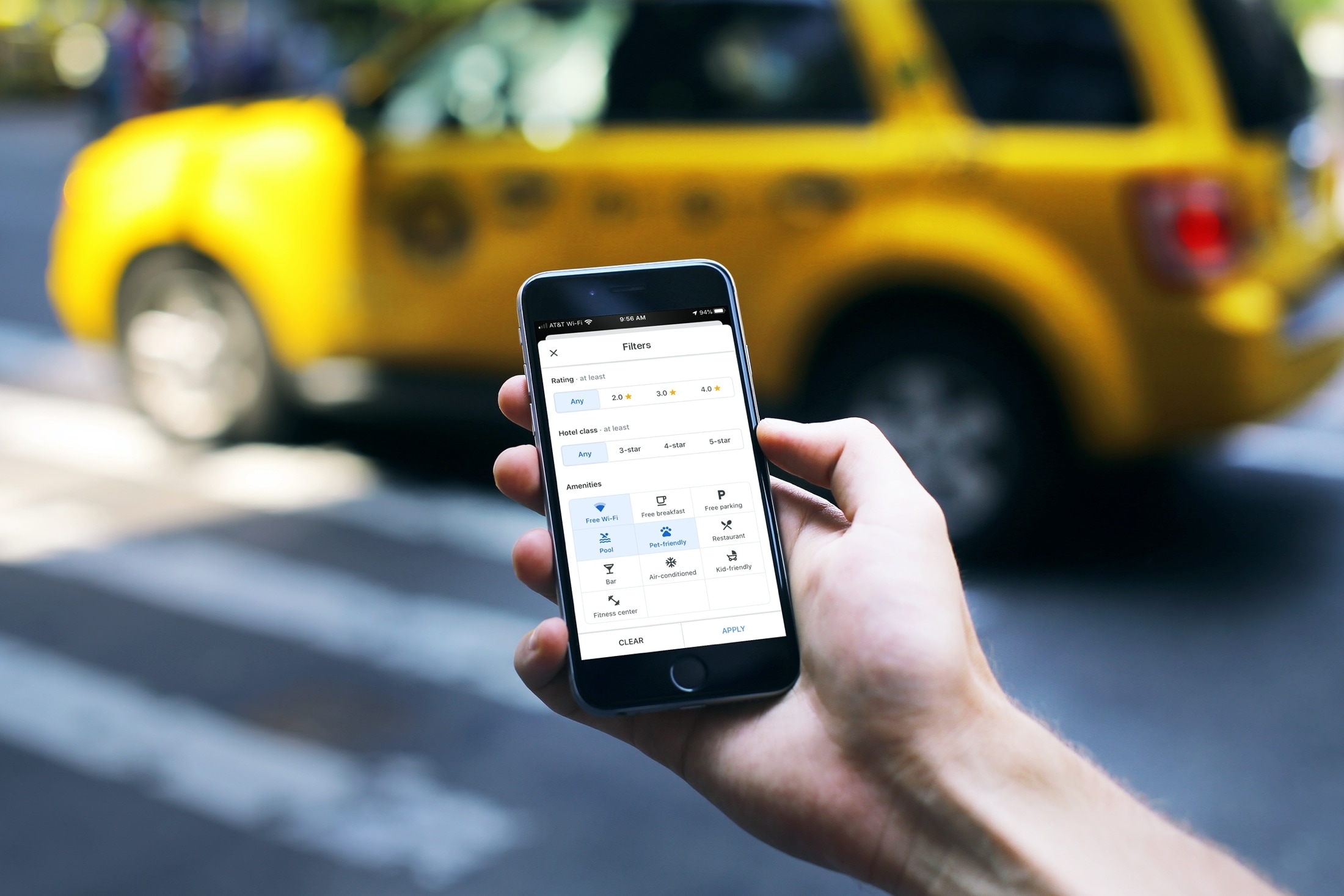
Независимо от того, являетесь ли вы поклонником Google Maps вместо или в дополнение к Apple Maps, полезно знать приемы их использования, которые позволяют легко найти то, что вам нужно. И одна из функций Google Maps, которая может помочь вам найти компании, достопримечательности и мероприятия, – это опция фильтрации.
В зависимости от типа местоположения, которое вы ищете, вы можете фильтровать по часам, цене, рейтингу или кухне. Так что, если вы хотите найти доступную пиццерию, открытую прямо сейчас, или ближайшую круглосуточную заправочную станцию, фильтры могут вам помочь. Здесь мы покажем вам, как использовать фильтры для поиска местоположений в Google Maps в Интернете и iOS.
Фильтры Google Maps в Интернете
Вы можете получить доступ к Картам Google в любом браузере, поэтому, если у вас нет iPhone под рукой, вы все равно можете найти нужные места.
1) Отправляйтесь в Веб-сайт Google Maps и при необходимости щелкните стрелку слева, чтобы открыть боковую панель.
2) Выберите одно из предложенных мест в разделе «Поиск» в этой области и помните, что вы можете нажать «Еще» для других типов предприятий. Или введите ключевое слово в поле поиска на картах Google вверху.
3) После выбора типа местоположения или получения результатов поиска вверху отображаются общие фильтры. Например, если вы ищете «рестораны», вы увидите фильтры по цене, рейтингу, кухне и часам.
Щелкните один или несколько из этих фильтров и выберите параметры фильтра. Чем больше фильтров вы примените, тем уже будут ваши результаты.
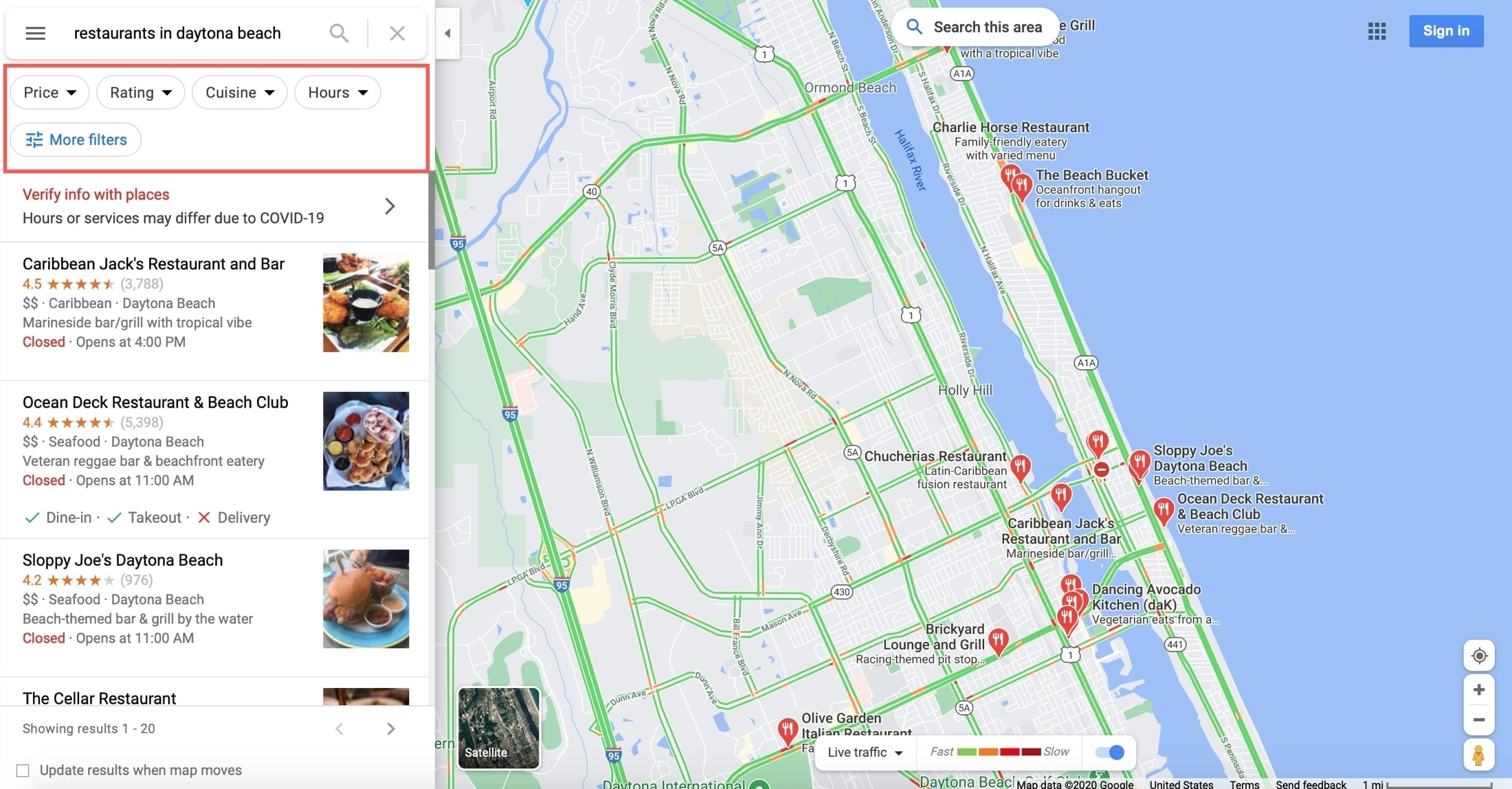
Некоторые виды бизнеса предлагают дополнительные фильтры; хороший пример – гостиница. Вы сразу увидите стандартные фильтры, такие как рейтинг гостей и бренд. Но если вы нажмете «Дополнительные фильтры», вы сможете выбрать рейтинг, класс отеля и удобства.
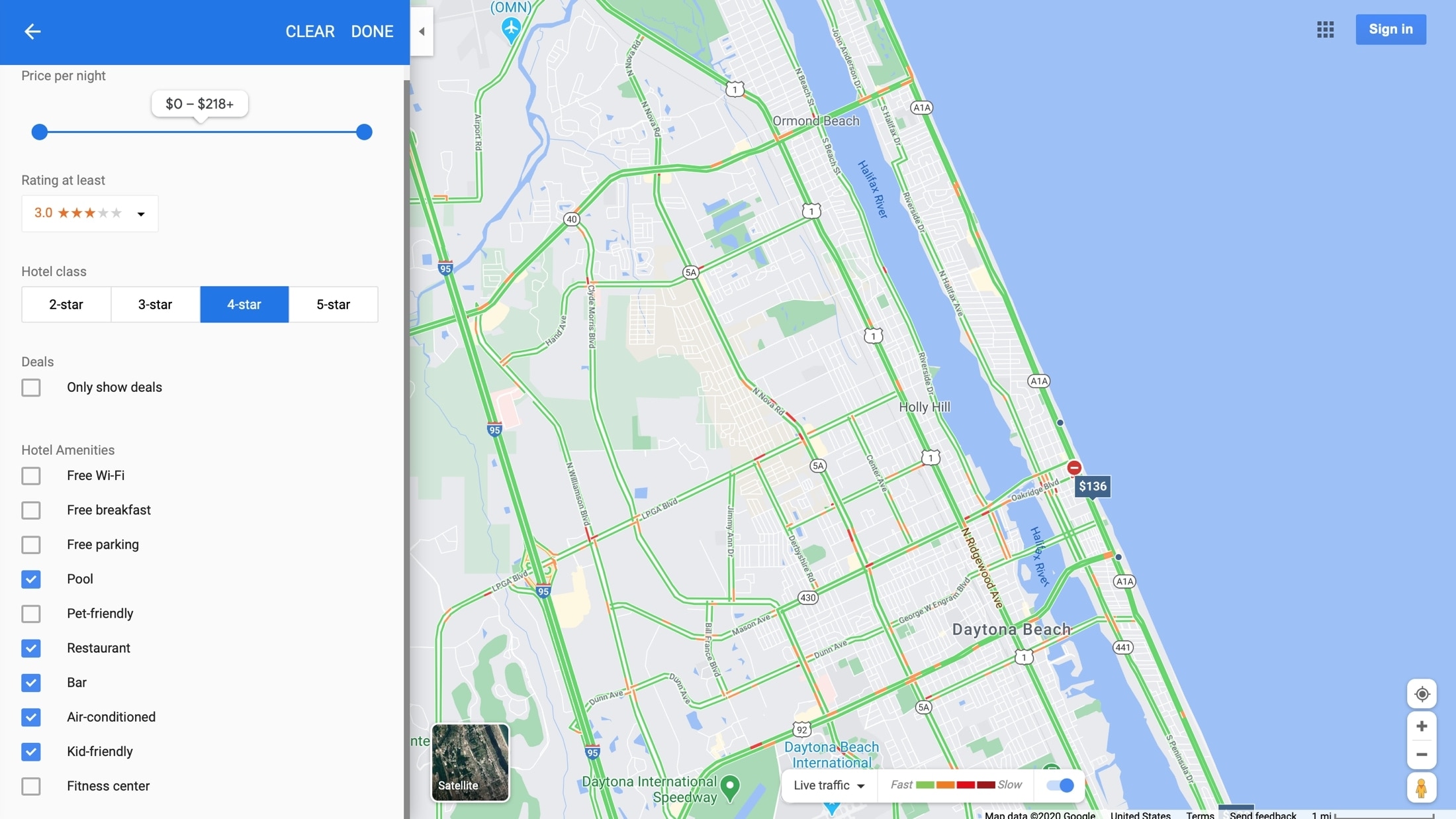
Если вы используете параметры в разделе «Дополнительные фильтры», просто не забудьте нажать «Готово» вверху после того, как сделаете выбор. Затем вы увидите эти суженные результаты. И вы можете нажать «Очистить»> «Готово», чтобы удалить добавленные фильтры.
Фильтры Google Maps на iPhone и iPad
Если вы используете свой iPhone или iPad, откройте Приложение Google Maps или на веб-сайте Google Maps в вашем браузере.
1) Как и в предыдущих шагах, начните с выбора компании сверху, например «Еда на вынос», «Доставка» или «Заправка». Также можно ввести тип места, которое вы хотите, в поле поиска или смахнуть вверх, чтобы просмотреть близлежащие предприятия.
2) Вы увидите, что эти общие фильтры всплывают вверху, а в приложении Google Maps вы можете увидеть некоторые из них, которых вы не видите в Интернете, например, Хорошо для детей, Посещено или Высоко оценено.
3) Если фильтр предлагает параметры, например диапазон цен, вы увидите их отображение и сможете сделать свой выбор. Нажмите Готово, чтобы применить фильтр.
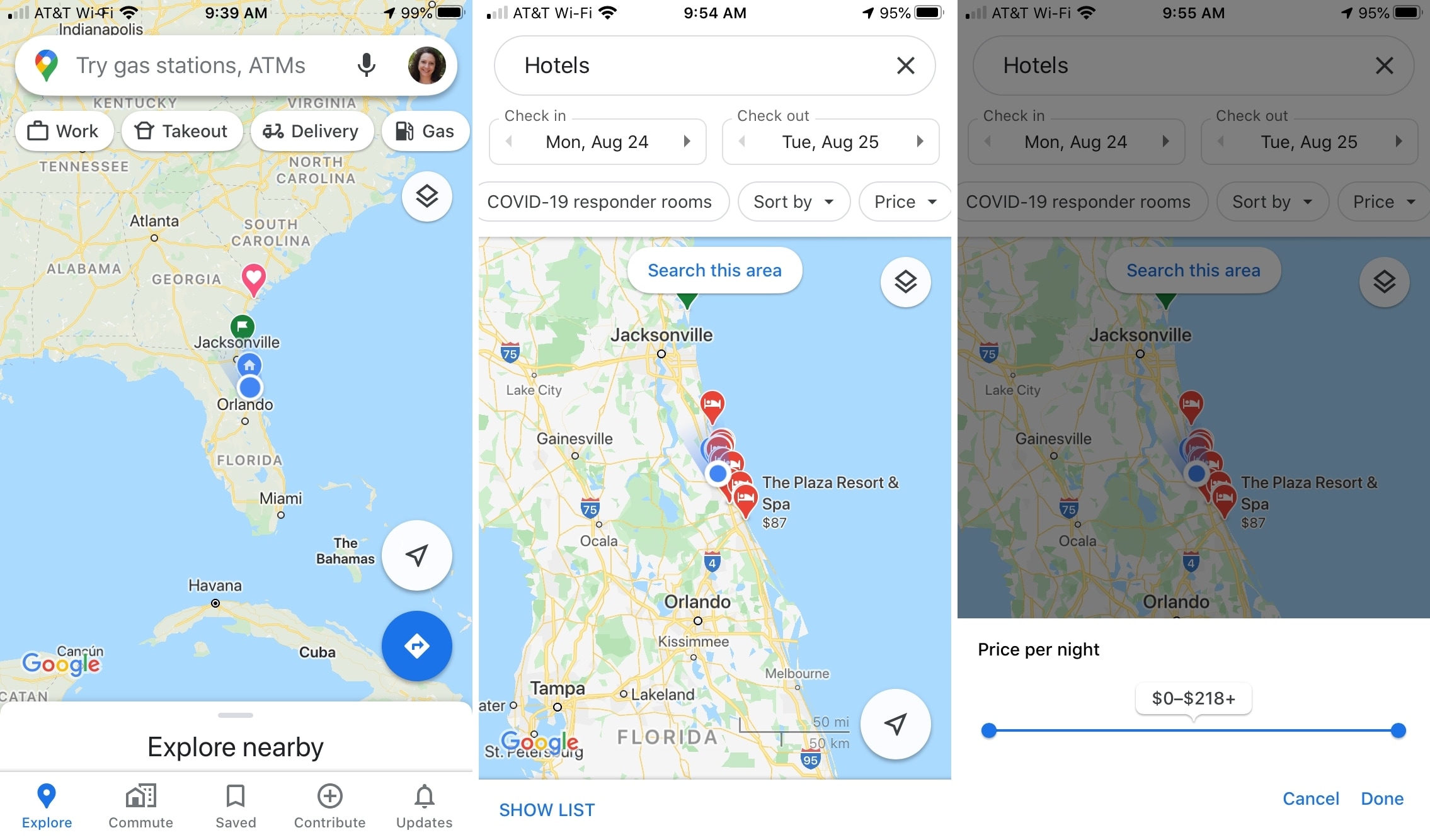
Чтобы просмотреть применяемые фильтры, нажмите кнопку «Фильтры» в крайнем левом углу этой строки. Здесь вы можете нажать «Очистить»> «Применить», чтобы удалить все фильтры или добавить другие, а затем нажать «Применить».
Как и на веб-сайте, у вас есть опция «Дополнительные фильтры». Проведите до конца вправо от строки фильтров и коснитесь «Еще фильтры». Сделайте свой выбор из дополнительных параметров и нажмите «Применить». Вы также можете очистить свои фильтры здесь.
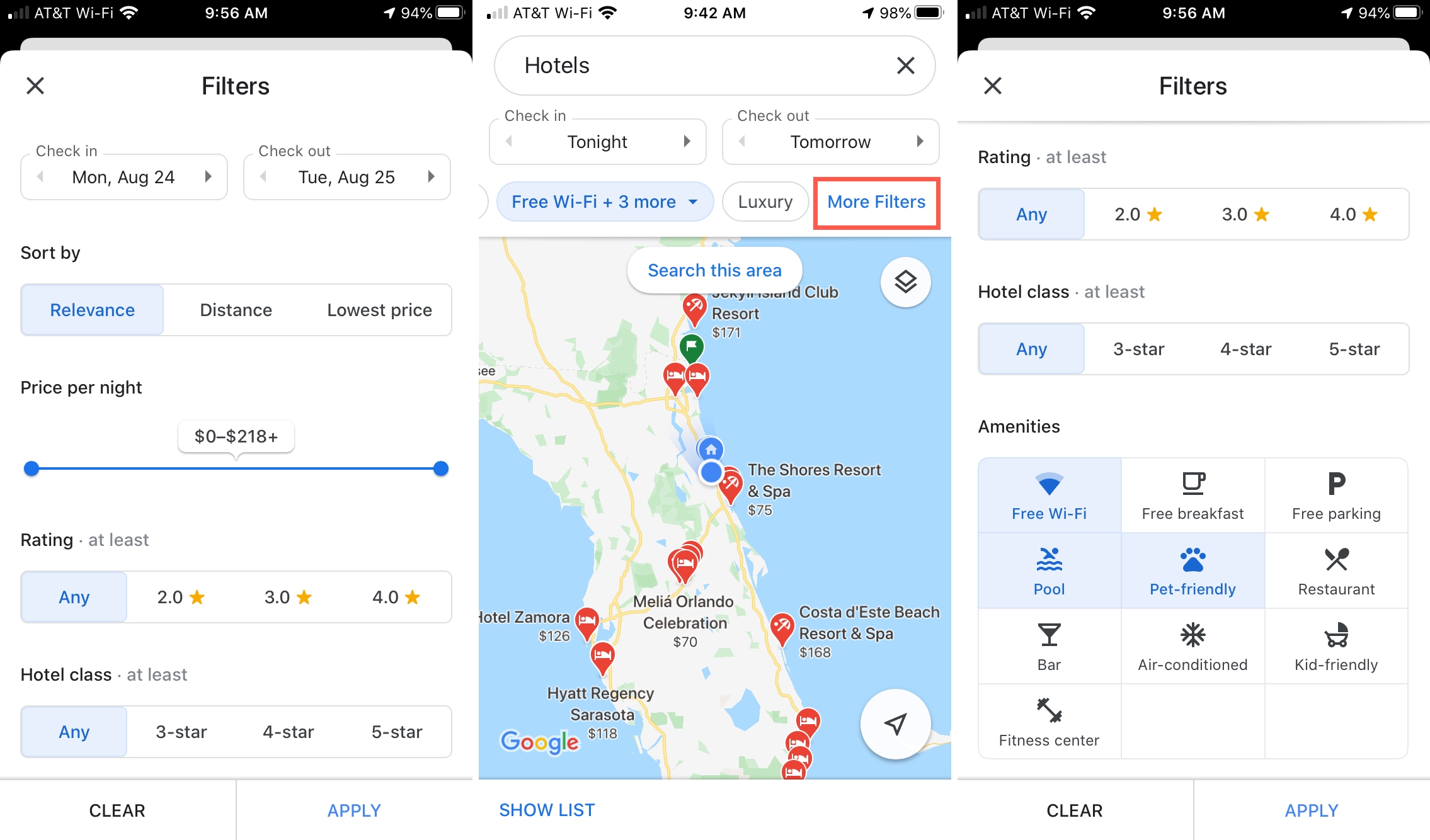
Подведение итогов
Каждый раз, когда вы что-то ищете, будь то место на Картах Google или изображение в приложении «Фото», фильтры – прекрасные инструменты для сужения результатов.
Вы пробовали использовать фильтры в Картах Google, чтобы быстрее находить места, которые хотите посетить? Если это так, и у вас есть собственные советы, которыми вы хотели бы поделиться, оставьте комментарий ниже!